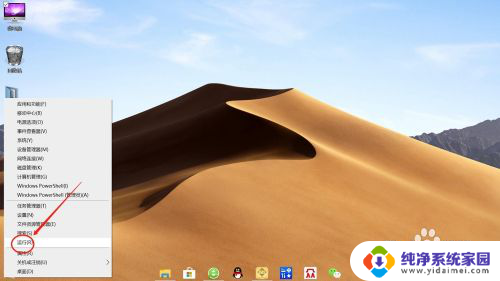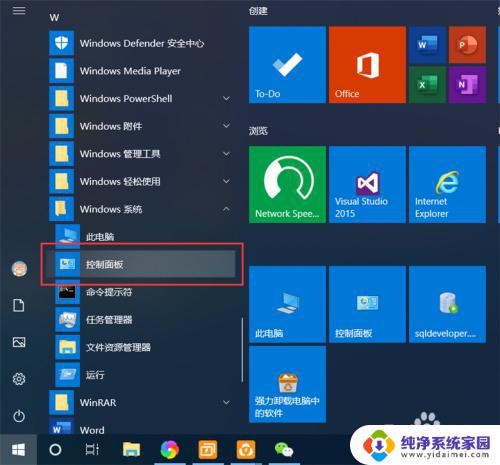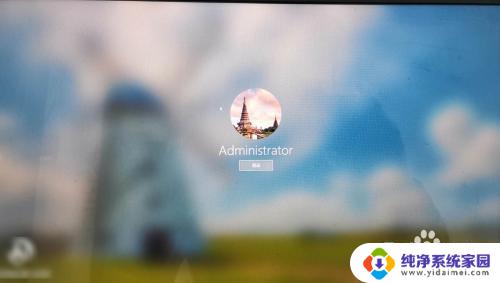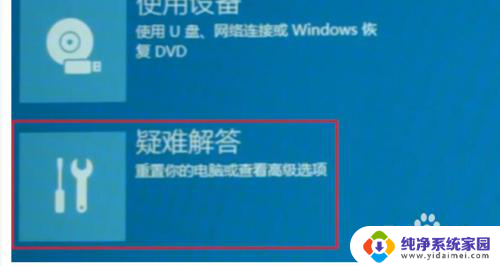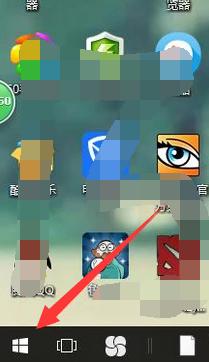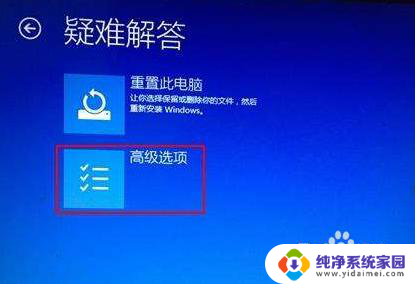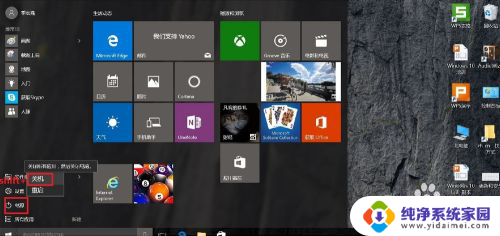电脑开机后如何进入桌面 win10开机如何设置直接进入桌面
更新时间:2023-07-03 11:39:07作者:yang
电脑开机后如何进入桌面?这是很多人在使用Windows 10操作系统时都会遇到的问题,默认情况下,Windows 10会将用户引导至登录界面,在这里需要输入密码或其他身份验证信息才能进入桌面。这种设置虽然可以保护用户的数据安全,但对于一些不喜欢输入密码或没有安全需求的用户来说,这种操作也会增加使用难度。那么如何设置才能直接进入桌面呢?接下来本文将向大家介绍Win10开机如何设置直接进入桌面。
方法如下:
1.首先win加r调出运行框,输入gpedit.msc,点击确定
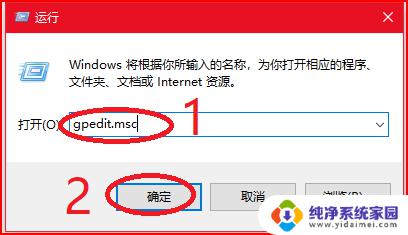
2.依次展开:计算机配置---管理模板---系统---登录
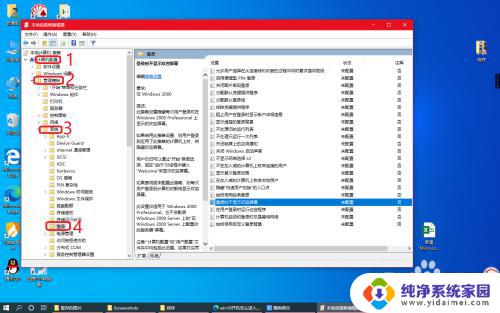
3.然后在右侧找到:登录时不显示欢迎屏幕,然后双击
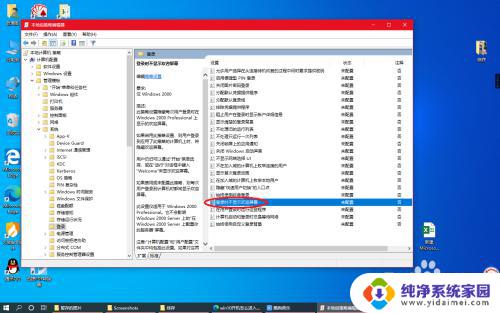
4.再选择已启用,点击确定就OK啦
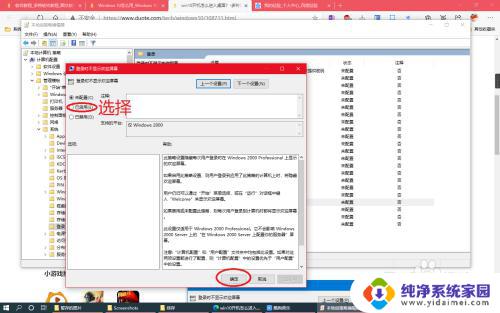
以上是电脑开机后进入桌面的方法,如果您遇到此问题,可以尝试按照上述方法解决。希望这篇文章对您有所帮助!